Apple Pay ဝန်ဆောင်မှုသည် ချက်သမ္မတနိုင်ငံ၌ လည်ပတ်နေသည်မှာ နှစ်နှစ်ကျော်ပြီဖြစ်သည်။ အစပိုင်းတွင် ဘဏ်နှင့် ငွေရေးကြေးရေးအဖွဲ့အစည်းများမှာ လက်တစ်ဆုပ်စာမျှသာ ရှိသော်လည်း အချိန်ကြာလာသည်နှင့်အမျှ ဝန်ဆောင်မှု၏ ပံ့ပိုးကူညီမှုမှာ အတိုင်းအတာတစ်ခုအထိ တိုးတက်လာသည်။ ၎င်းသည် iPhones၊ iPads၊ Apple Watch နှင့် Mac ကွန်ပျူတာများနှင့် အသုံးပြုနိုင်သည့် သုံးစွဲသူများ၏ ကြီးမားသော အောင်မြင်မှုအတွက်လည်း ဖြစ်သည်။ Apple Pay သည် ရုပ်ပိုင်းဆိုင်ရာကတ် သို့မဟုတ် ငွေသားသုံးစရာမလိုဘဲ လွယ်ကူ၊ လုံခြုံပြီး သီးသန့်ငွေပေးချေရန် နည်းလမ်းကို ပေးထားသည်။ သင်သည်သင်၏ iPhone ကို terminal တွင်ရိုးရှင်းစွာထားကာငွေပေးချေပါ၊ Apple Watch နှင့်လည်းလုပ်ဆောင်နိုင်သည်၊ သင်၏ iPhone ရှိ Apple Watch အက်ပ်တွင် Apple Pay ကိုထည့်သွင်းပြီးနောက်စတိုးဆိုင်များတွင်စျေးဝယ်နိုင်သည်။
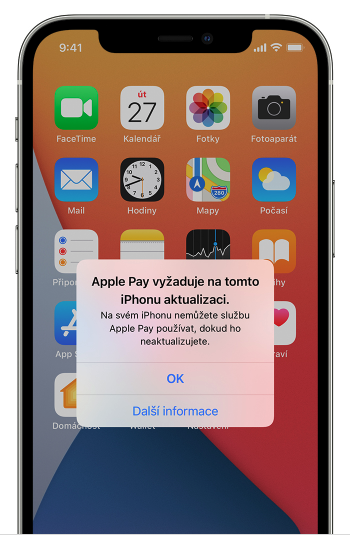
ဝန်ဆောင်မှုသည် စိတ်ချယုံကြည်စွာ အလုပ်လုပ်သော်လည်း Apple Pay သည် အပ်ဒိတ်တစ်ခု လိုအပ်သည်ဟူသော သင့် iPhone သို့မဟုတ် iPad ၏ စခရင်ပေါ်တွင် မက်ဆေ့ချ်တစ်ခုကို တွေ့နိုင်သည်။ စနစ်အပ်ဒိတ်လုပ်ပြီးနောက် သို့မဟုတ် စက်ကို ပြန်လည်စတင်ရုံဖြင့် ၎င်းသည် များသောအားဖြင့် ဖြစ်ပေါ်တတ်သည်။ ထိုအခြေအနေတွင် Apple Pay နှင့် Wallet ဖြင့် ငွေပေးချေ၍မရပါ။ သင့်စက်ပစ္စည်းကို iOS သို့မဟုတ် iPadOS သို့ အပ်ဒိတ်လုပ်မချင်း ၎င်းတို့ကို ဝင်ရောက်သုံးစွဲနိုင်မည်မဟုတ်ပေ။ ငွေပေးချေမှုများ မရရှိနိုင်သော်လည်း အချို့သော Wallet လက်မှတ်များသည် ရနိုင်သေးသည်။
အဲဒါဖြစ်နိုင်တယ်။ မင်းကို စိတ်ဝင်စားတယ်။

Apple Pay သည် အပ်ဒိတ်တစ်ခု လိုအပ်သည်။
ပြဿနာဖြေရှင်းခြင်းမစတင်မီ သင့် iPhone သို့မဟုတ် iPad ကို အရန်သိမ်းပါ။ ထို့နောက် iOS သို့မဟုတ် iPadOS ကို ပြန်လည်ထည့်သွင်းရန် ဤအဆင့်များကို လိုက်နာပါ။
- စက်ပစ္စည်းကို ကွန်ပျူတာနှင့် ချိတ်ဆက်ပါ။ သင့်တွင် macOS သို့မဟုတ် iTunes ၏ နောက်ဆုံးဗားရှင်းကို ထည့်သွင်းထားကြောင်း သေချာပါစေ။ macOS Catalina 10.15 အသုံးပြုထားသည့် Mac တွင် Finder ဝင်းဒိုးကိုဖွင့်ပါ။ macOS Mojave 10.14.4 နှင့် အထက် သို့မဟုတ် PC တွင်ရှိသော Mac တွင် iTunes ကိုဖွင့်ပါ။
- "ဒီကွန်ပြူတာကို ယုံကြည်ပါလား။
- သင့်စက်ပစ္စည်းကို ရွေးချယ်ပါ။
- Finder တွင် General ကိုနှိပ်ပါ။ သို့မဟုတ် iTunes တွင် Summary ကိုနှိပ်ပြီး သင်အသုံးပြုနေသည့်စနစ်အတိုင်း အောက်ပါအတိုင်းလုပ်ဆောင်ပါ။ Mac ပေါ်တွင် Command-Click for Updates ကိုနှိပ်ပါ။ Windows တွင် ကွန်ပြူတာတွင် Ctrl နှိပ်ပြီး Check for Updates ကိုနှိပ်ပါ။
ကွန်ပျူတာသည် စက်ပေါ်တွင် ဆော့ဖ်ဝဲ၏ လက်ရှိဗားရှင်းကို ဒေါင်းလုဒ်လုပ်ပြီး ပြန်လည်ထည့်သွင်းပါမည်။ ဒေါင်းလုဒ်မပြီးမချင်း စက်ပစ္စည်းကို ကွန်ပျူတာနှင့် ချိတ်ဆက်မှု မဖြုတ်ပါနှင့်။ အကြောင်းကြားချက် ဆက်လက်ပေါ်လာပါက၊ ၎င်းကို အိမ်တွင် ဖယ်ရှား၍မရသည့်အပြင် ခွင့်ပြုချက်ရှိသော Apple ဝန်ဆောင်မှုသို့ သွားရောက်ရပါမည်။
 Adam Kos
Adam Kos